演示操作使用wps2019版软件,首先新建一个PPT文档,打开文档。
2、选择上方栏目“插入”,选择“日期和时间”。
3、在弹出的选择框内,在“日期和时间(D)”选项前打“√”,选择自动更新,若要更改格式,则可在日期与时间的下拉框内选择所需格式,最后点击“应用”即可。
4、完成上述操作后,幻灯片左下方出现实时更新的时间“2019-3-8”。
5、如想移动日期的位置,选择上方栏目“视图”,选择“幻灯片母版”。
6、在第1页的母版框内,将“日期区”移动到你想要设定的位置。
7、关闭“幻灯片母版”,日期位置则出现在之前移动后的位置。







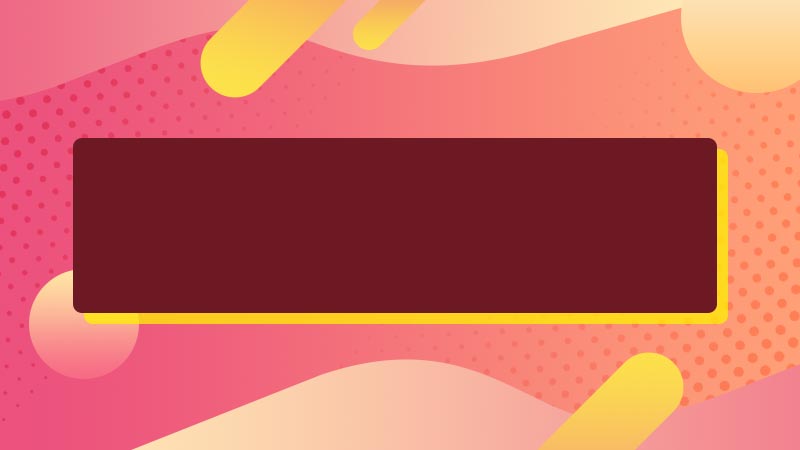

全部回复
